ホームページ >モバイルチュートリアル >アンドロイド携帯電話 >Huawei 携帯電話でアカウントのログイン通知をオフにする方法_Huawei 携帯電話でアカウントのログイン通知をオフにする方法
Huawei 携帯電話でアカウントのログイン通知をオフにする方法_Huawei 携帯電話でアカウントのログイン通知をオフにする方法
- WBOYWBOYWBOYWBOYWBOYWBOYWBOYWBOYWBOYWBOYWBOYWBOYWB転載
- 2024-05-06 11:00:26799ブラウズ
Huawei 携帯電話で受け取ったアカウントのログイン通知が煩わしいのですが、それを閉じる方法がわかりません。 PHP エディターの Yuzi が詳細な回答を提供します。 Huawei 携帯電話でアカウントのログイン通知をオフにする方法は非常に簡単で、次の手順に従って問題を解決します。詳細については、以下を読み続けてください。
1. 電話設定を開き、上部にある個人アカウントをクリックします。
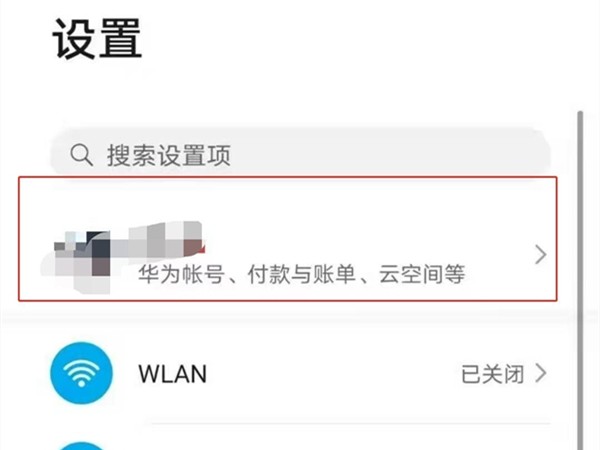
2. アカウント ページに入り、下にスクロールして、[設定] をクリックします。
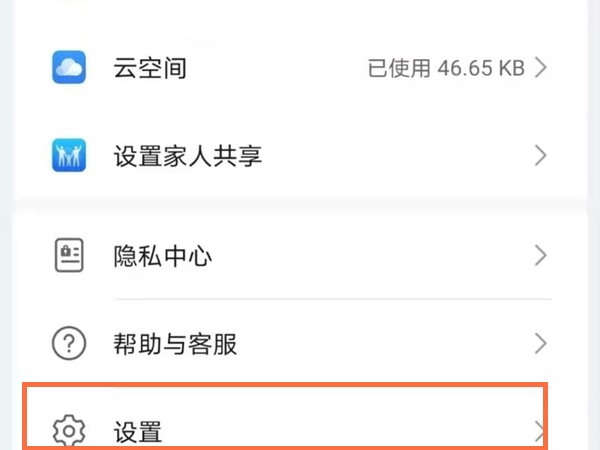
3. メッセージオプションをクリックします。
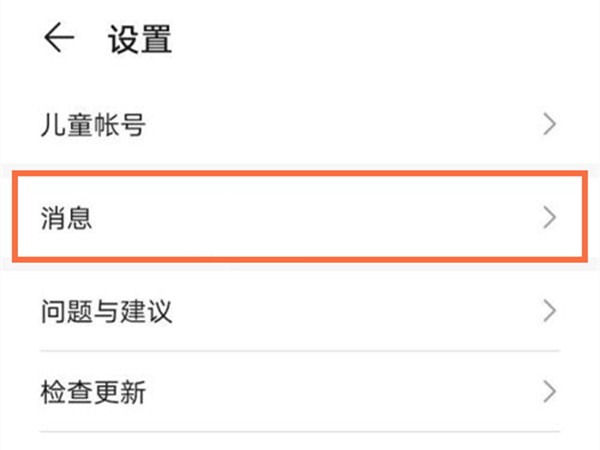
4. もう一度通知をクリックし、新しいメッセージのリマインダーを受信する右側のスイッチをオフにします。
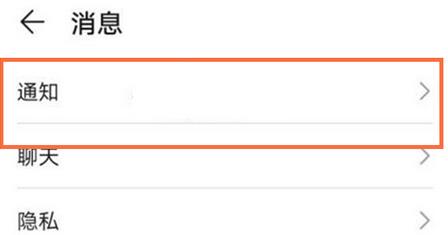
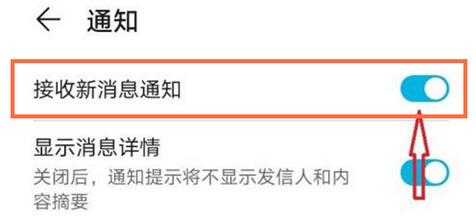
注: この記事は Huawei mate40 を例として使用しており、Harmony OS2.0 システムに適用されます
以上がHuawei 携帯電話でアカウントのログイン通知をオフにする方法_Huawei 携帯電話でアカウントのログイン通知をオフにする方法の詳細内容です。詳細については、PHP 中国語 Web サイトの他の関連記事を参照してください。
声明:
この記事はzol.com.cnで複製されています。侵害がある場合は、admin@php.cn までご連絡ください。

